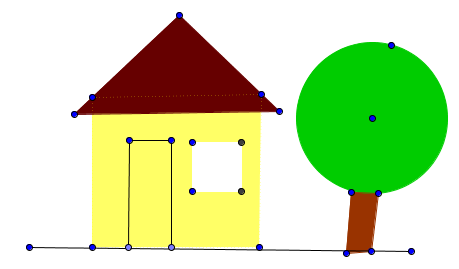Anleitungen:Zeichenwerkzeuge nutzen

Aus GeoGebra Manual
Anleitungen: Zeichenwerkzeuge für einfache Zeichnungen nutzen und Eigenschaften ändern
Nachdem Sie in der Anleitung zu den Grundlagen von GeoGebra die Oberfläche von GeoGebra und die ersten Werkzeuge kennengelernt haben, soll es nun in dieser Anleitung darum gehen, weitere Zeichenwerkzeuge zu nutzen und damit verschiedene Zeichen-Objekte zu zeichnen. Außerdem sollen Sie lernen, wie Sie die Eigenschaften von Objekten ändern können.
Ziel: Erstellen Sie ein kleine Zeichnung, ähnlich der folgenden. Dabei soll ganz auf mathematische Aspekte verzichtet werden.
1 Bereiten Sie alle GeoGebra-Oberfläche für einfache Zeichnungen vor, indem Sie das Algebra-Fenster schließen und die Koordinatensystem verstecken.
- Im Menü Ansicht klicken Sie dazu erst einmal auf Algebra und beim nächsten Mal auf Eingabezeile und dann auf Anzeigen, damit beide Bestandteile unsichtbar werden.
- Klicken Sie mit der rechten Maustaste auf eine freie Stelle im Zeichenfenster und wählst im erscheinenden Kontextmenü den Befehl Achsen an. Dann hat man eine große weiße Fläche.
- Anmerkung: Für das Verstecken dieser Bestandteile gibt es weitere Möglichkeiten:
- Im Menü Ansicht gibt es auch einen Eintrag für die Achsen.
- Das Algebrafenster kann man auch durch Klick auf das kleine Kreuzchen schließen, dass ich am oberen Rand des Algebrafensters ganz rechts befindet.